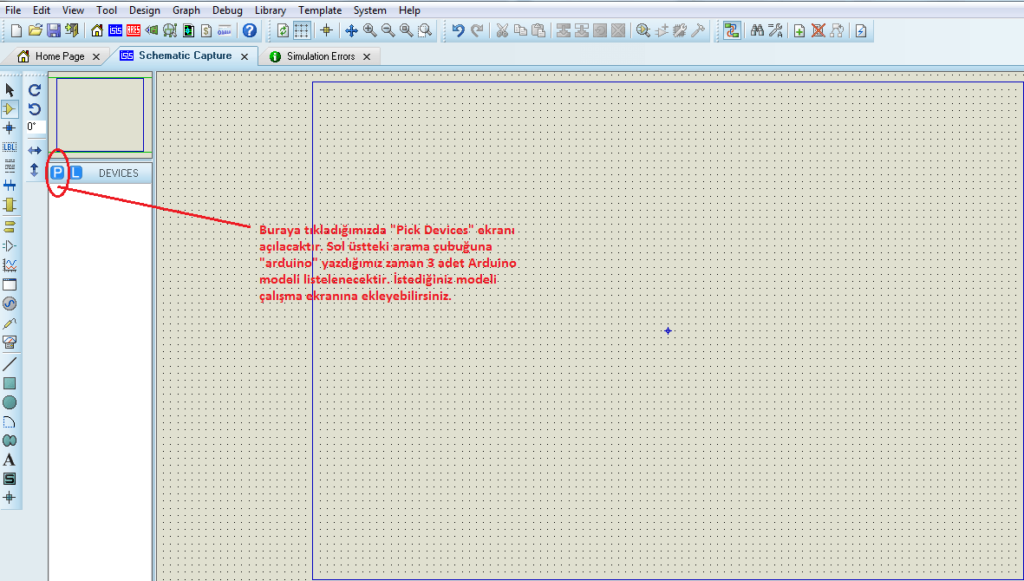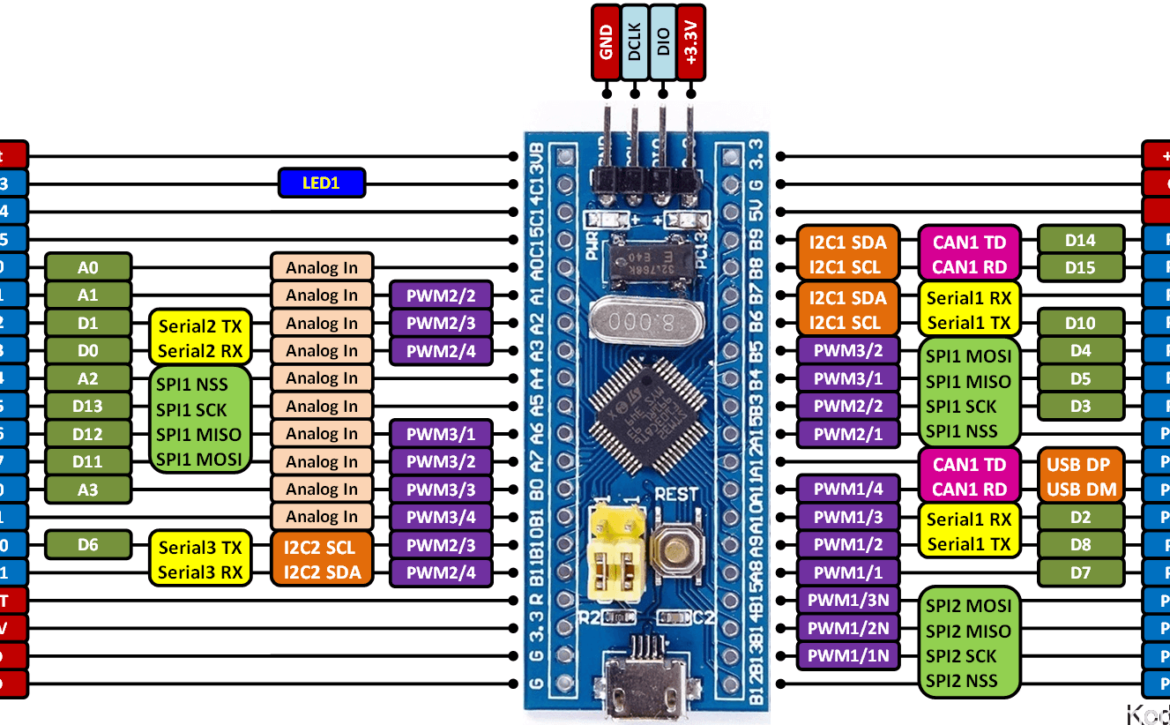STM32F103 Bootloader Yükleme İşlemi
Stm32F103 olan ARM tabanlı bir işlemcisi bulunan benmimde kullandığım bu kartı programlamaya başlıyalım birlikte öncelikle Bootloader yükleme ile başlıyalım :
Kartın özellikleri:
- ARM Cortex M3
- 72Mhz
- 64KB/128KB Flash
- 20KB RAM
- Reset button
- LED on PIN PC13
- 32kHz Real time clock crystal
- Jump links on Boot0 and Boot1
- Micro USB connector for power and data
- ST-Link header on the top of the board.
Şimdi bazı kartların bootloader olmadan gönderildiği gibi bilgiler gördüm araştırmalarım esnasında. Önce bu işlemin nasıl yapıldığını anlatmak istiyorum. 2 seçenek var önümüzde. Biri USB TTL dönüştürücü kullanmak diğeri ise ST-Link (SWD) kullanmak. FTDI bir usb ttl dönüştürücüm olduğu için ben ilk yol ile gerçekleştirdim. Aşağıdaki resimde görüldüğü gibi ftdi usb ttl dönüştürücünün üzerinde bir anahtar var. 5v ve 3.3v seçmek için. Ben 3.3 v olacak şekilde ayarladım.
1.Adım: Bağlantı Şekli: VCC ve GND’yi bağladıktan sonra dönüştürücünün RX ucunu A9 pinine, TX ucunu A10 pinine bağlıyoruz. VCC ve GND bağlandığı zaman karttaki power ledi (yeşil)ve user ledi (kırmızı) yanmaya başlayacak. Üst üste BOOT0 ve BOOT1 olarak iki jumper var. BOOT0 ‘ı 1konumuza almamız gerekiyor yani jumperı diğer tarafa takıyoruz. Bu değişikliği yaptıktan sonra reset butonuna bastığınızda user ledin sönmesi gerekli. Eğer led söndü ise 2. adıma geçebiliriz.
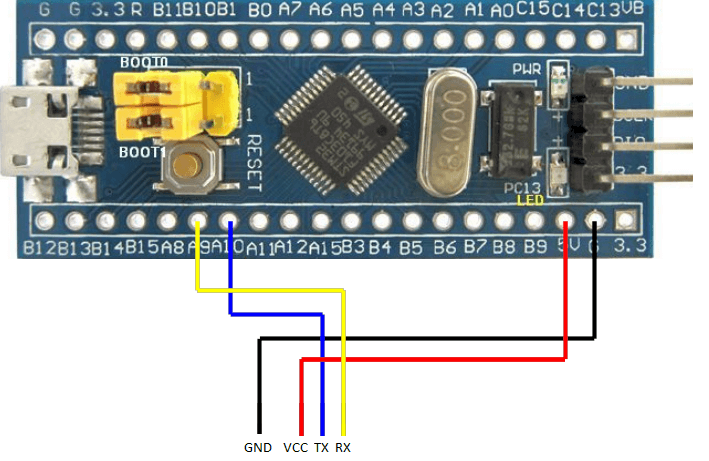
2.Adım: Flashlama işlemi için kullanacağımız programı indirmemiz gerek.
Bu linke tıklayarak FLASHER-STM32 adlı programı indirip kuruyoruz.
3.Adım: Bootloader dosyasını indiriyoruz. Dosyamızın adı generic_boot20_pc13.bin ve linki. Dosyayı bilgisayarımıza kaydediyoruz.
4.Adım: Ekran görüntülerini aşağıda verdim. Sırası ile işlemleri gerçekleştiriyoruz. Ancak port name kısmı önemli. Sizde kaç nolu porta bağlı ise o değerin orada yazması gerekli.Her adımı next diyerek geçiyoruz. Ancak 3 adımda 128k ve 64k ilgili bir seçenek var. Ben 64K olarak yoluma devam ettim.
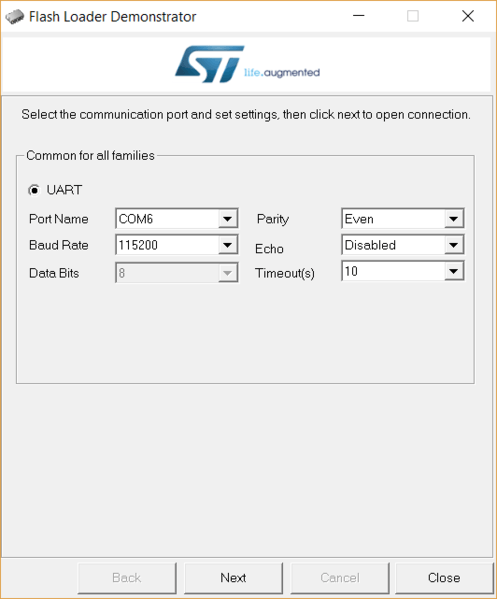
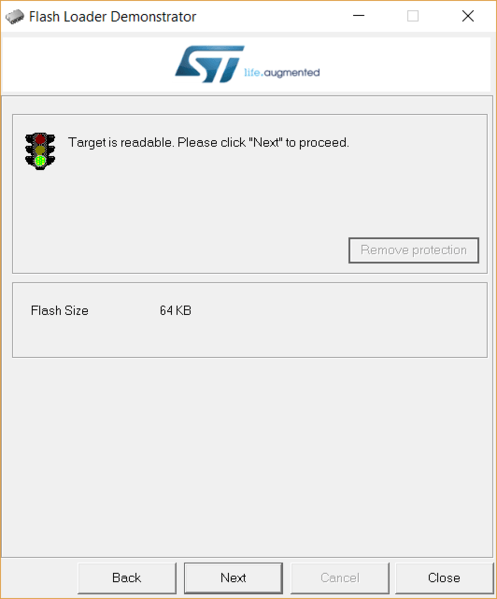
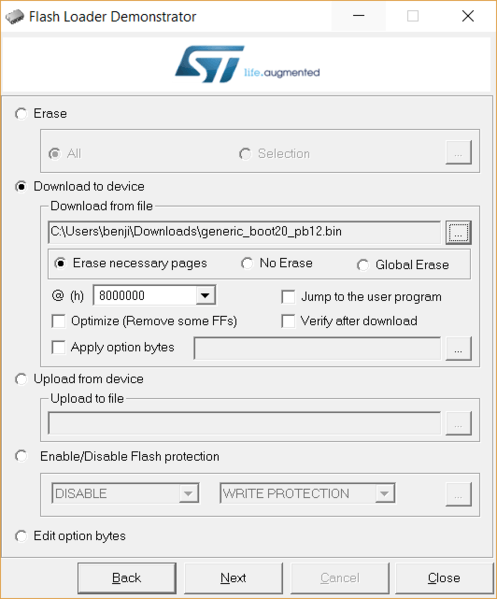
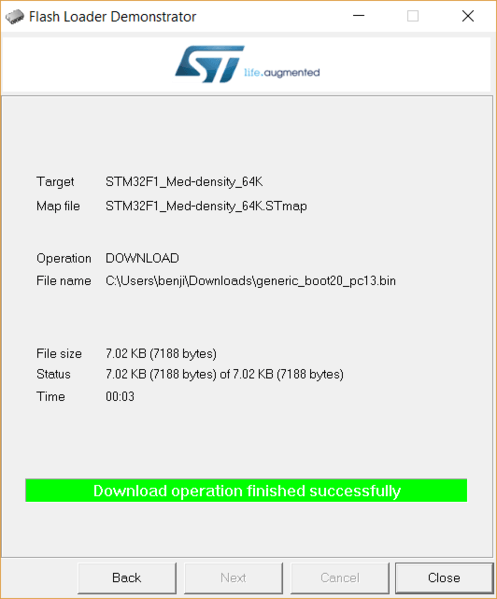
5.Adım: Yeşil renkli ifadeyi gördüyseniz işlemleri başarılı bir biçimde tamamlamışsınızdır.
Şimdi Programlamaya geçebiliriz diğer yazımızda programlamaya değineceğiz